För att få fram dessa listor:

1. Tryck på Ange mål, längst ned på bildskärmen – kartbilden skiftar till sökning via adress.
- Senaste
- Favoriter
- Bibliotek
Efter att ett alternativ i en lista har markerats, adderas det som resmål med någon av knapparna Starta navigation eller Ange som delmål.
Senaste
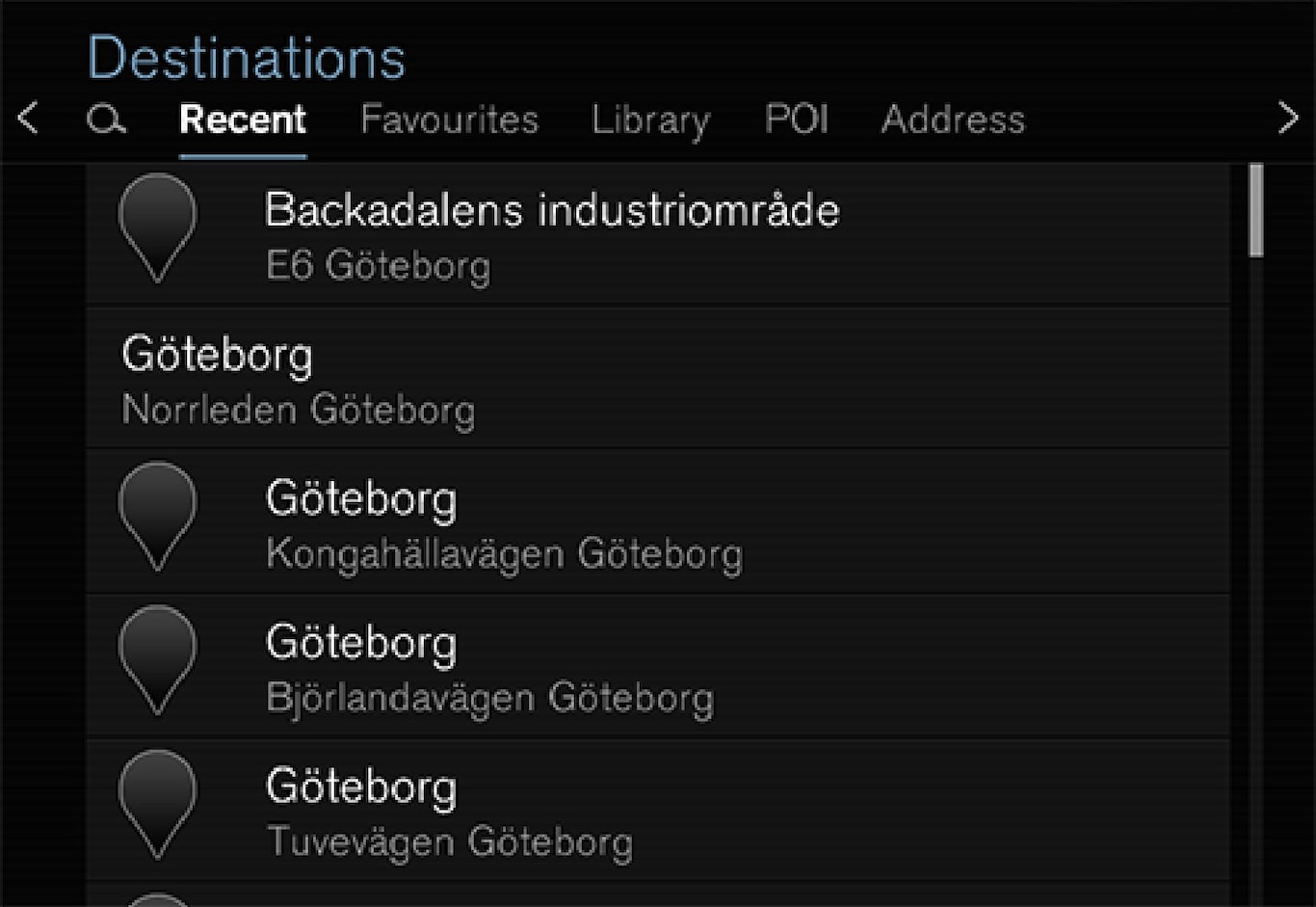
I denna lista samlas utförda sökningar. Scrolla och välj.
Finns även som menyval i förardisplayen och tas fram med rattens högra knappsats, se rubrik "Displayer och manöverreglage för kartnavigering".
Med Redigera kan listan editeras.
Favoriter
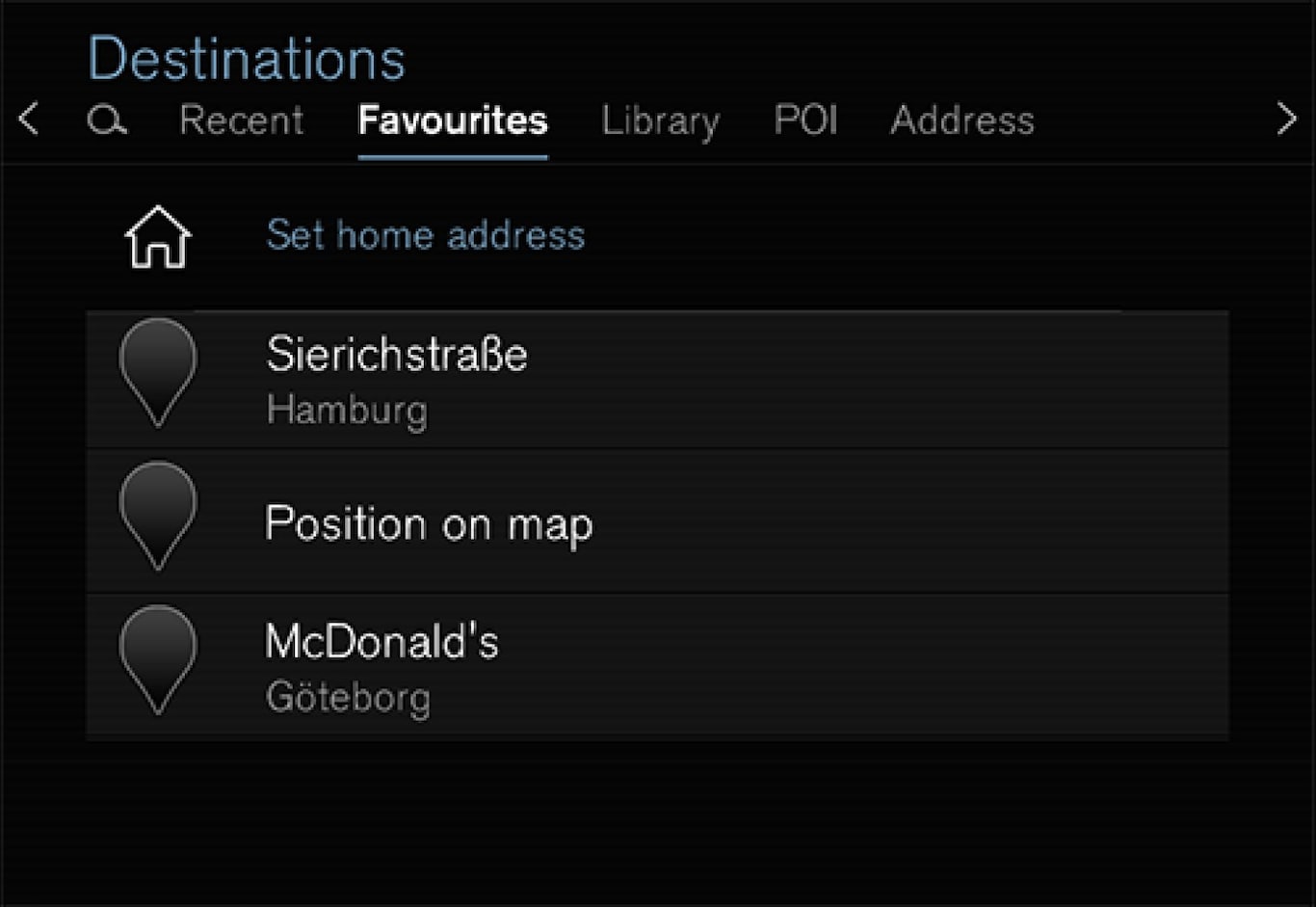
I denna lista samlas favoritmarkerade positioner från Bibliotek. Scrolla och välj.
En raderad position i Favoriter finns alltid kvar i Bibliotek, men då med "släckt" stjärna. Önskas den tillbakalagd hit till Favoriter – gå till Bibliotek och markera positionens stjärna igen.
Med Ange hemadress kan en ofta använd destination programmeras och användas. En inlagd Hem-destination finns även som menyval i förardisplayen och tas fram med rattens högra knappsats, se rubrik "Displayer och manöverreglage för kartnavigering".
Med Redigera kan listan editeras.
Bibliotek
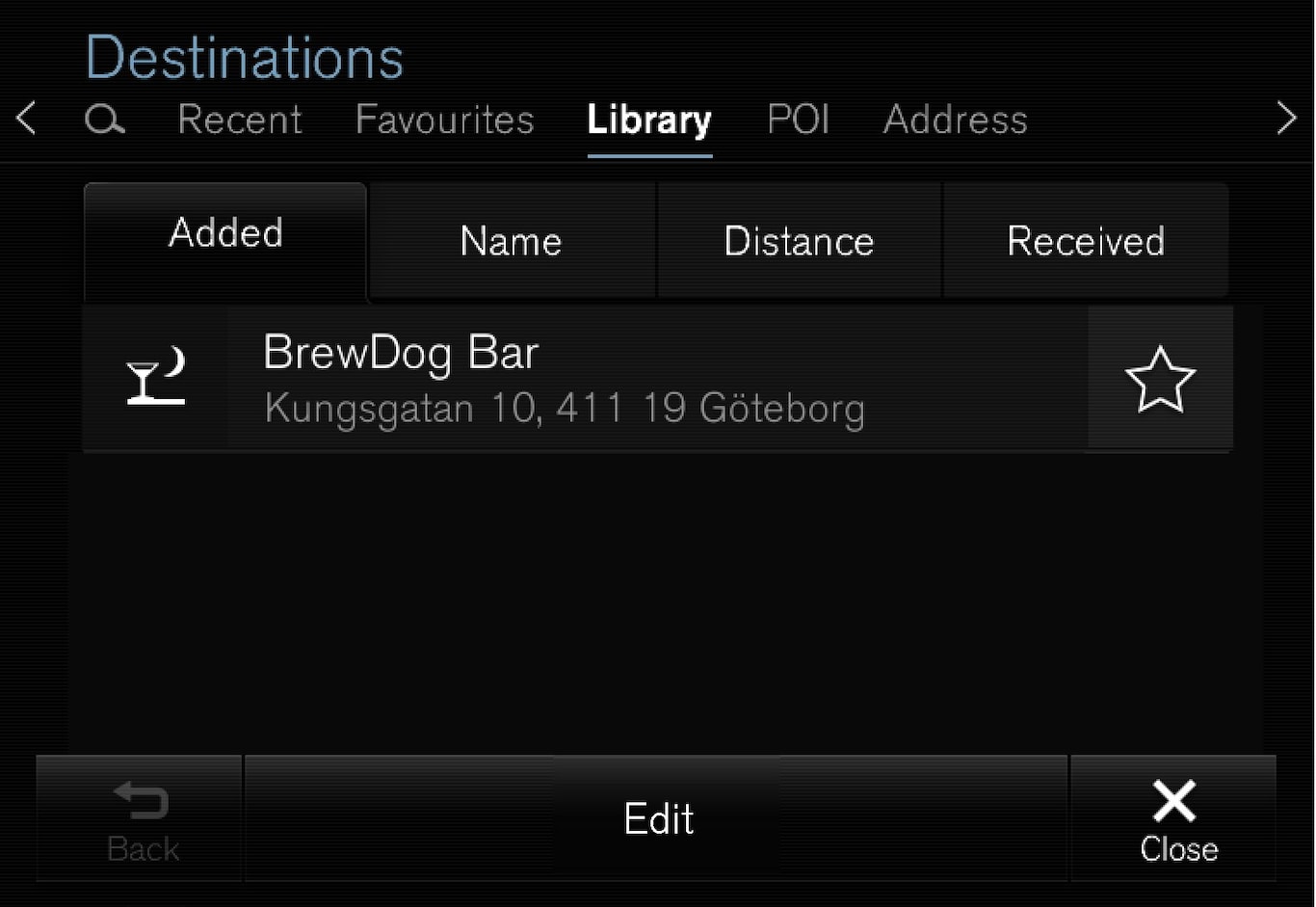
Här samlas sparade positioner och resplaner. Det senast sparade hamnar överst i listan.
Tryck på en positions stjärna för att markera/avmarkera den som favorit. En position med markerad/fylld stjärna visas även under rubriken Favoriter.
En raderad position i Bibliotek blir samtidigt även raderad i Favoriter.
- Tillagd – sorterar i tidsföljd.
- Namn – sorterar i bokstavsordning.
- Avstånd – sorterar på avstånd från nuvarande position.
- Mottagna – positioner skickade till bilen med funktionen "Send to Car" filtreras ut. Nya olästa positioner är försedda med en BLÅ markör vilka släcks när de är lästa. Se mer information i avsnitt "Spara resmål med Send to car".
Med Redigera kan en eller flera poster i listan raderas.